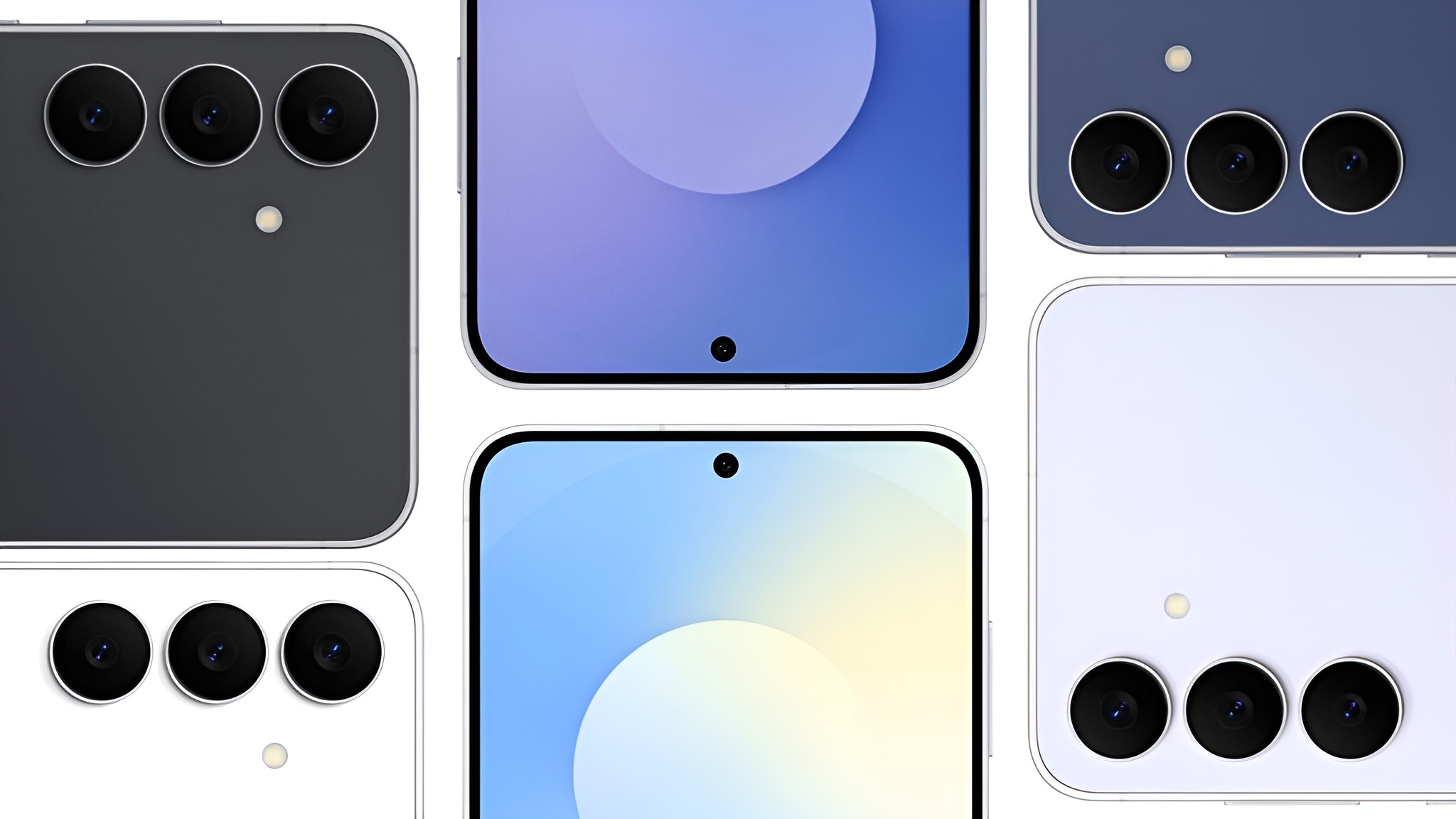Google Markets Pixels jako najmądrzejsze wrażenia z Androida, jakie możesz uzyskać. Funkcje, które pakiet Pixels ma na celu ułatwienie życia. Chociaż niektóre z nich mogą nie wyglądać ogólnie w ogóle znaczące, to najczęściej liczą się małe rzeczy. W erze cyfrowej kody QR są wszędzie, a piksele mają wiele sposobów szybkiego skanowania ich. Oto jak zeskanować kod QR na telefonie Google Pixel.
Metoda 1: Skanuj kod QR dzięki aplikacji aparatu
Aplikacja aparatu w telefonie Google Pixel jest jednym z podstawowych środków do zeskanowania kodu QR. Oto jak możesz to zrobić.
- Uruchom Aplikacja aparatu na twoim pikselu.
- Za pomocą wizjera skieruj tylny aparat w kierunku kodu QR, który chcesz zeskanować.
- Powinieneś zobaczyć, jak mały link wyskakuje tuż nad przyciskiem migawki. Możesz dotknąć tego linku, aby uzyskać dostęp do zamierzonych treści w aplikacji lub stronie internetowej.
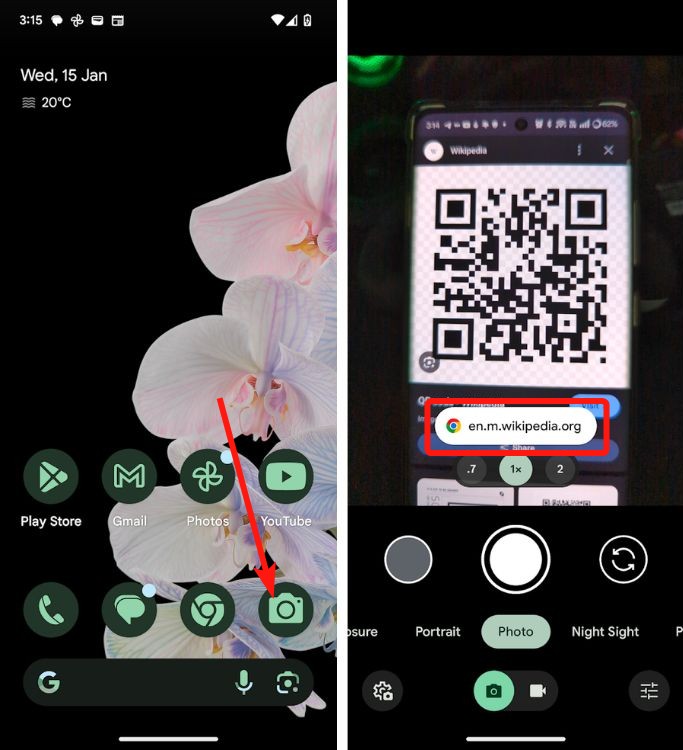
Metoda 2: Skanuj QR dzięki soczewki Google
Podobnie jak kamera Pixel, możesz skanować kod QR dzięki soczewki Google. Co więcej, możesz również skanować istniejące kody QR z galerii.
- Uruchom aplikację Google Lens lub zainstaluj ją z Zabaw sklep jeżeli jeszcze tego nie masz.
- Po otwarciu aplikacji wskaż aparat w kierunku kodu QR, aż wyskakuje link.
- Tutaj dotknij linku, aby otworzyć
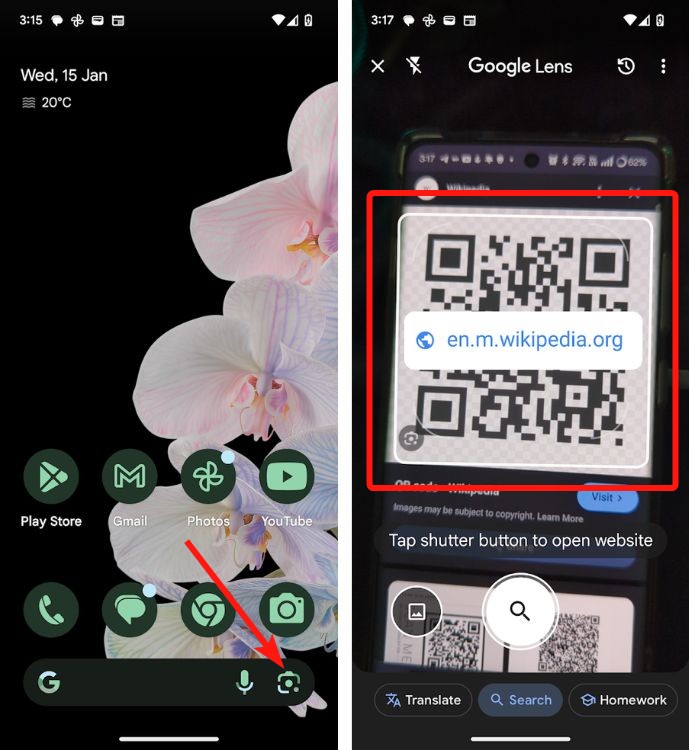
- Jeśli chcesz zeskanować kod QR, który jest zapisany jako obraz w galerii, dotknij Ikona obrazu w lewym dolnym rogu.
- Teraz wybierz obraz z kodem QR, a link powinien natychmiast wyświetlić się u góry kodu.
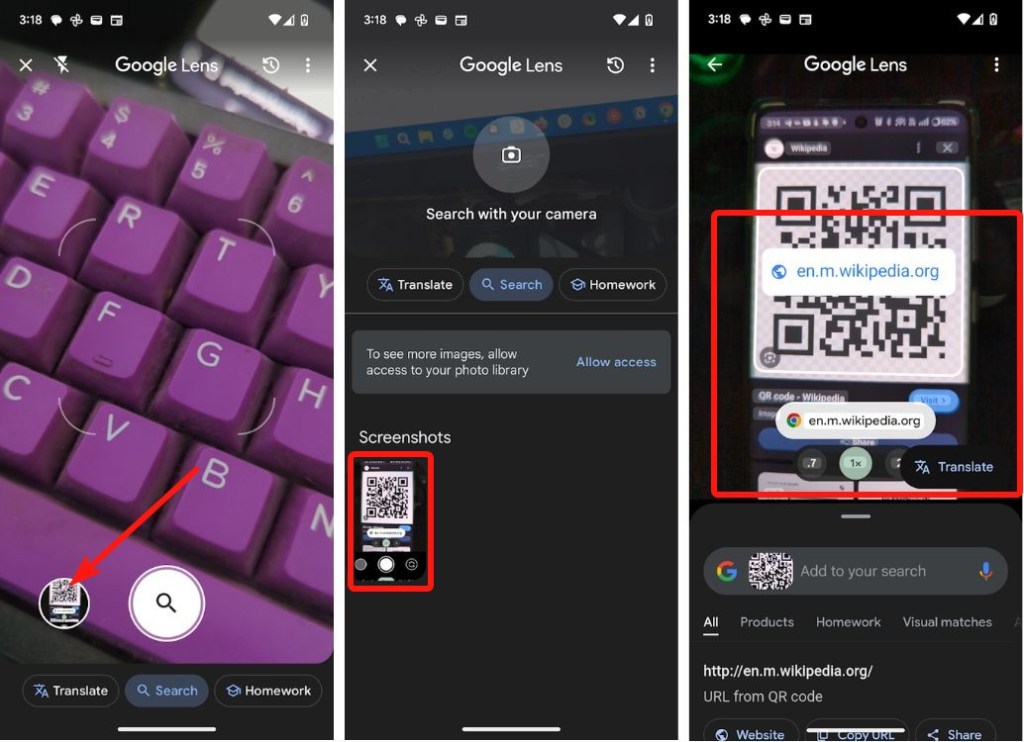
Metoda 3: Skanuj kod QR dzięki skrótu ekranu blokady
Pixels i większość urządzeń z Androidem są wyposażone w skróty ekranu blokady. Na pikselach jednym z skrótów, które możesz wybrać, jest skaner QR. Oto jak to skonfigurować:
- Uruchom aplikację Ustawienia i wybierz Wyświetl i dotyk.
- Teraz przejdź do Wyświetlacz blokady > Ekran blokady > Skróty.
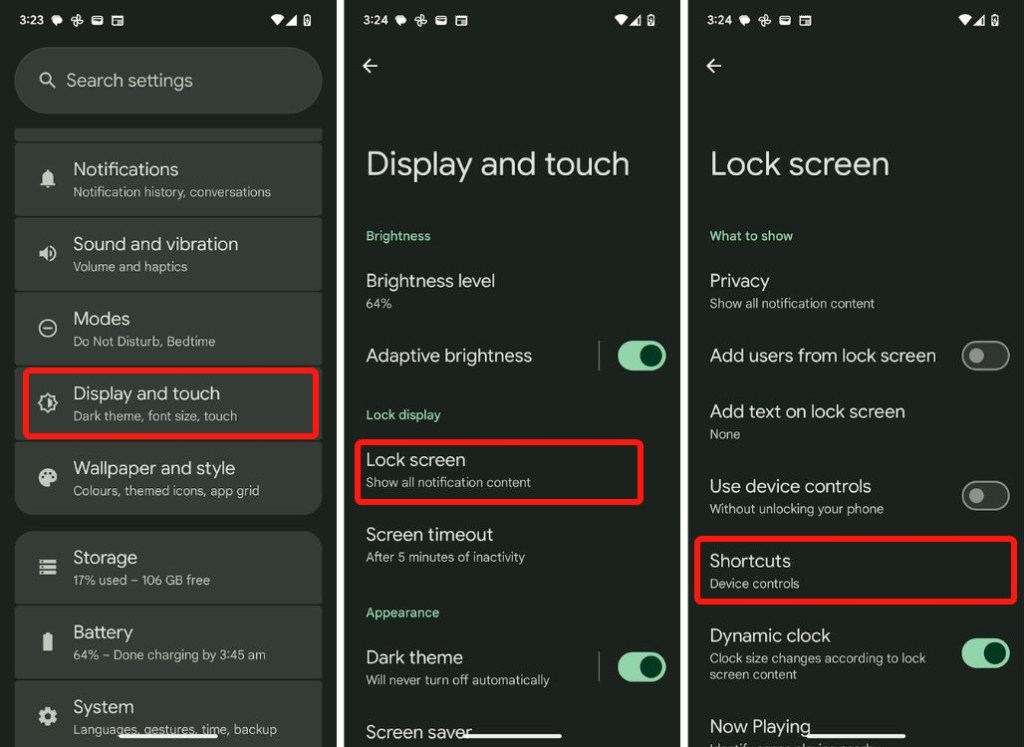
- Tutaj, dotknij Ikona skanera kodu QR dla „lewego skrótu” lub „prawego skrótu”.
- Zamknij swój piksel i obudź go. Należy zobaczyć skaner kodu QR na ekranie.
- Długa prasa na Skrót kodu QR Aby go uruchomić.
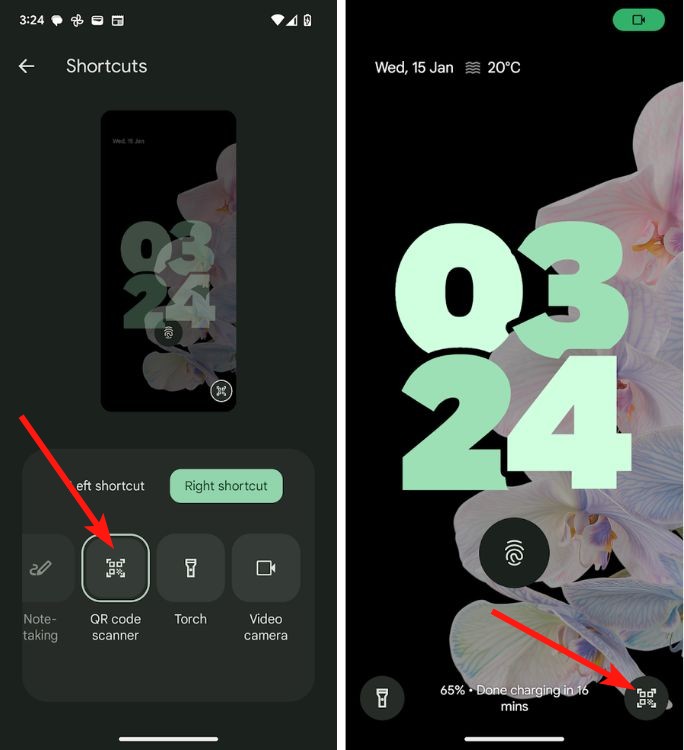
Metoda 4: Skanuj kod QR z Pixel Szybkie ustawienia
Uruchomienie skanera kodu QR z szybkich ustawień jest dobrą alternatywą dla skrótów z zakresu blokady. Oto jak skonfigurować skaner kodu QR w szybkich ustawieniach.
- Przesuń w dół, aby otworzyć Szybkie ustawienia.
- Wewnątrz szybkich ustawień, znajdź i dotknij Płytka skanera kodu QR. jeżeli nie jest to widoczne, przesuń w prawo, aby zlokalizować na kolejnych stronach.
- To otworzy interfejs kodu QR w telefonie. Dzięki temu możesz teraz zeskanować kod QR przed tobą lub z biblioteki zdjęć.
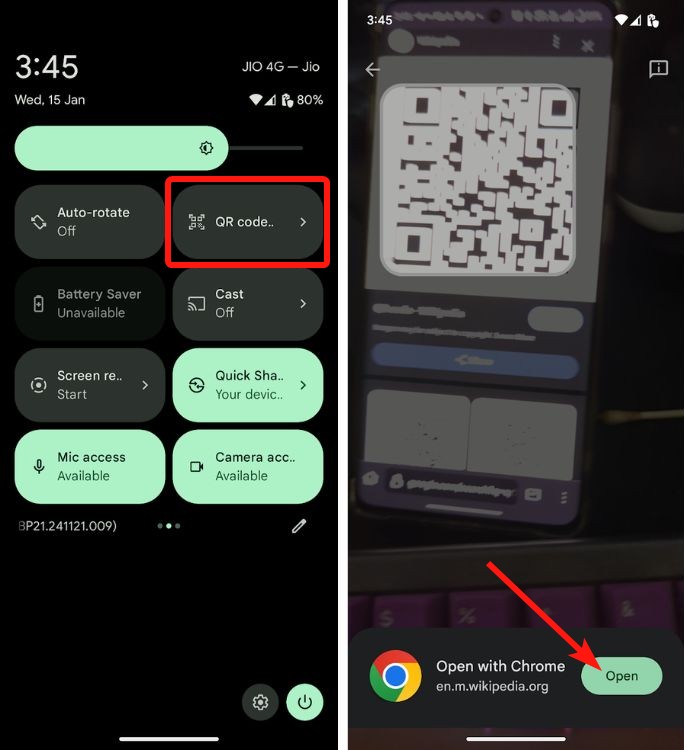
Metoda 5: Skanuj kod QR dzięki aplikacji Google Photos
Zdjęcia Google są wyposażone w wbudowaną integrację soczewek, co ułatwia skanowanie kodów QR dzięki tego samego. Innym powodem korzystania z zdjęć Google jest zapisanie kodu QR na zdjęciu.
- Uruchom zdjęcia Google i dotknij obrazu, aby otworzyć go na pełnym ekranie.
- Teraz dotknij Ikona soczewek Google Na dole i obraz powinien otworzyć się w aplikacji Google Lens.
- Następnie obiektyw skanuje kod QR i wyświetli link.
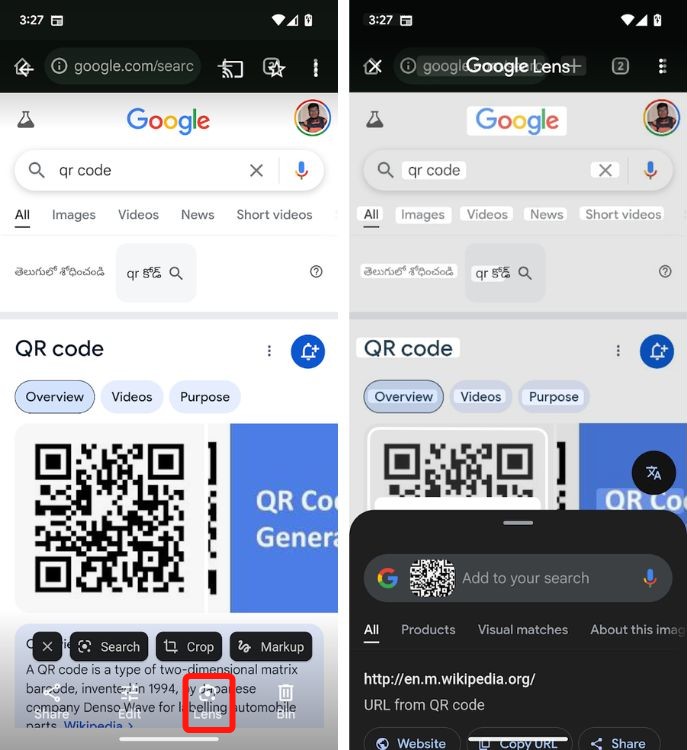
- Dotknięcie linku zabierze Cię do zamierzonej lokalizacji.
Metoda 6: Skanuj QR dzięki Google Assistant
Asystent Google może z łatwością skanować kody QR, identyfikując je, jeżeli są na ekranie. Niestety, Gemini przez cały czas nie może tego zrobić, więc jeżeli Twoja praca często wymaga skanowania kodów QR, przejście na Asystent Google może znacznie ułatwić proces.
- Przywołaj asystenta Google, przesuwając się z krawędzi piksela lub powiedzenie „Hej Google”.
- Kiedy pojawi się asystent użytkownika Google, dotknij Ekran wyszukiwania Działanie umożliwiające asystentowi skanowanie kodu QR.
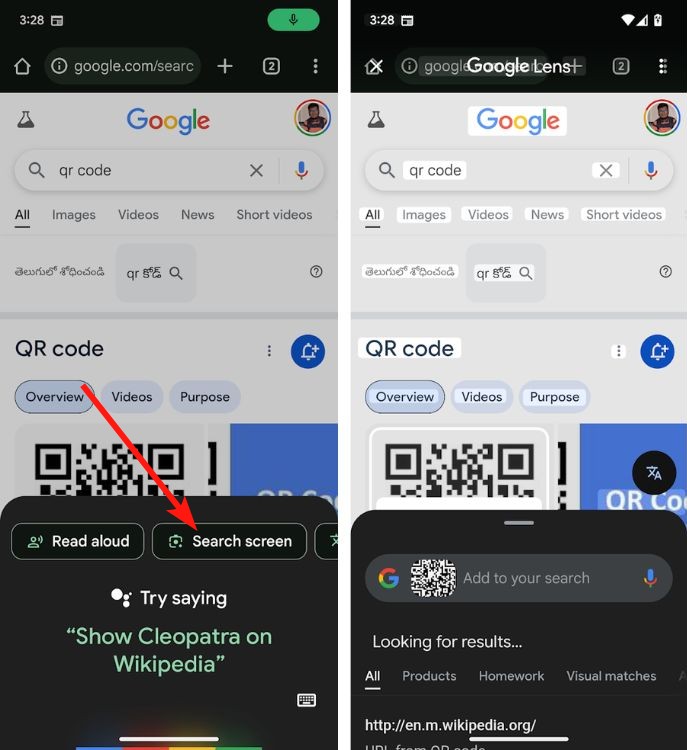
- Teraz dotknij linku, aby przejść do miejsca docelowego, do którego chce cię zabrać.
Metoda 7: Skanuj dzięki koła do wyszukiwania
Krąg do wyszukiwania jest doskonałym narzędziem do szybkiego wyszukiwania tego, co jest na ekranie. Spośród wszystkich rzeczy, które może zrobić, może również pomóc z łatwością skanować kody QR. Funkcja jest dostępna na wszystkich urządzeniach Pixel, począwszy od piksela 6.
- Długo naciśnij przycisk Home lub pasek nawigacyjny u dołu, aby wyświetlić koło do wyszukiwania.
- Jeśli na ekranie znajduje się kod QR, powinieneś natychmiast zobaczyć wyskakujące link.
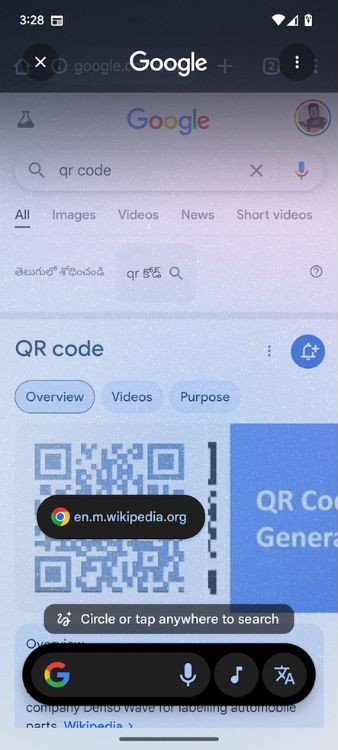
- Stuknij link, aby otworzyć jego zamierzoną lokalizację lub jeżeli nie widzisz podglądu, obwnij kod QR, doodowanie nad nim.
- Powinieneś następnie zobaczyć link w wynikach wyszukiwania.
I to były sposób, w jaki możesz skanować kod QR na Google Pixel. Co są na nich przemyślenia? Daj nam znać w komentarzach.

 4 miesięcy temu
4 miesięcy temu